使用Wordpress架設網站的站長們,遲早都會有搬家的需求;像是從免費主機搬到付費主機,或是從等級較差的主機搬到高級的主機,甚至是換不同的主機廠商等等。
以前Wordpress搬家算是件大工程,因為不但要搬移實體檔案,還得備份資料庫數據檔。但自從Wordpress內建匯入與匯出功能後,Wordpress搬家就變得很簡單囉!
【從舊主機網站匯出備份檔】
1. 進入新主機網站的Wordpress後台,將游標移到「工具」後,再點選「匯出」。
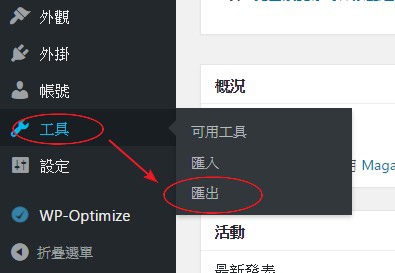
2. 點選「全部內容」,然後按一下「下載匯出檔案」,就可以把備份檔下載回來了,預設檔名通常是「網站名.wordpress.日期.xml」。
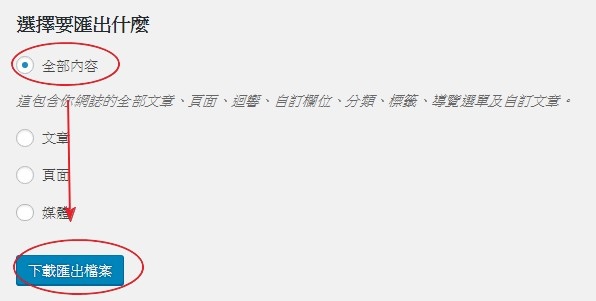
【從新主機網站匯入備份檔】
1. 進入舊主機網站的Wordpress後台,將游標移到「工具」後,再點選「匯入」。
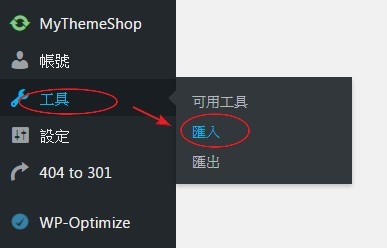
2. 其實wordpress可以匯入的不只自家的備份檔,這裡列出來的格式都支援,只是不同的格式得要安裝對應的外掛。找到「wordpress」,然後按一下下方的「立即安裝」,開始安裝對應wordpress的外掛。
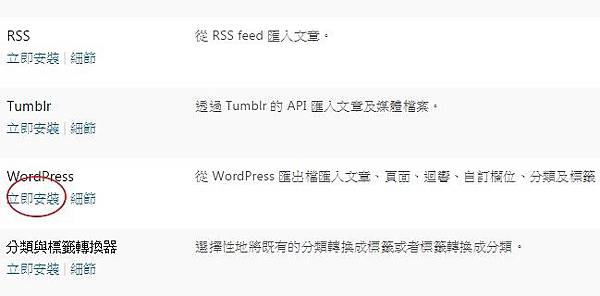
3. 安裝完成後,會出現「執行匯入器」,按一下它吧!
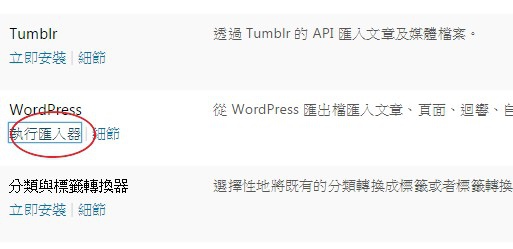
4. 出現這個頁面時,按一下「選擇檔案」,然後去選擇你剛剛下載好的備份檔。

5. 現在按一下「上傳檔案並匯入」,備份檔就會開始匯入了。
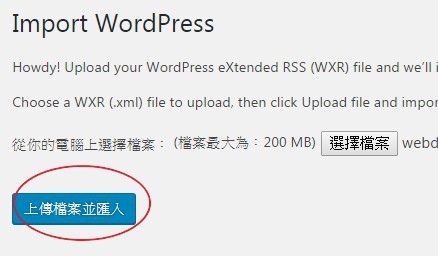
6. 在這個畫面中,勾選「Download and import file attachments」,之後按一下「submit」。
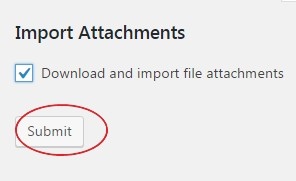
7. 看到「All Done.Have fun!」,Wordpress搬家就大功告成了。
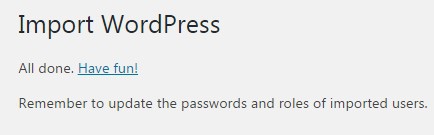
Visited 80 times, 1 visit(s) today